![]()
TL-TR761 2000L路由器支持中國(guó)電信的3G網(wǎng)絡(luò),只需插入中國(guó)電信的UIM卡即可連接到3G網(wǎng)絡(luò),并提供無線網(wǎng)絡(luò)。手機(jī)、平板等無線終端連接無線網(wǎng)絡(luò)即可上網(wǎng)。

本文介紹TL-TR761 2000L連接3G上網(wǎng)的設(shè)置方法。
![]()
![]()
按照下圖參考操作方法,插入SIM卡:

安裝完成后,長(zhǎng)按電源鍵啟動(dòng)路由器。
![]()
1、連接無線信號(hào)
操作電腦連接路由器的無線網(wǎng)絡(luò)名稱(SSID)。
路由器默認(rèn)的SSID為TP-LINK_3G_XXXXXX(X為MAC地址后六位)。MAC地址可以在路由器的標(biāo)貼上查看(產(chǎn)品標(biāo)貼在殼體內(nèi)部)。
注意:如果不清楚如何連接無線信號(hào),請(qǐng)點(diǎn)擊參考:![]()
2、登錄路由器管理界面
打開瀏覽器,清空地址欄并輸入 192.168.1.1,回車后彈出登錄界面,輸入登錄密碼并點(diǎn)擊 登錄。(默認(rèn)的登錄密碼為 admin),如下圖:
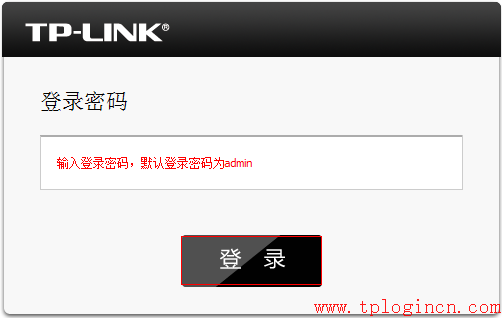
注意:無法登錄管理界面請(qǐng)點(diǎn)擊參考:![]()
![]()
1、選擇設(shè)置向?qū)?/span>
點(diǎn)擊菜單欄中的 設(shè)置向?qū)?/span>,開始設(shè)置向?qū)В缦聢D。
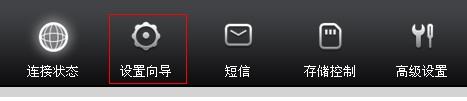
點(diǎn)擊 下一步,如下圖:

2、選擇撥號(hào)模式
根據(jù)需要選擇相應(yīng)的撥號(hào)模式,點(diǎn)擊 下一步。

3、撥號(hào)參數(shù)設(shè)置
撥號(hào)參數(shù)保持默認(rèn),直接點(diǎn)擊 下一步。
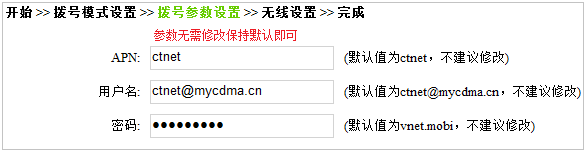
注意:如果3G運(yùn)營(yíng)商指定了撥號(hào)參數(shù),則將參數(shù)填寫在對(duì)應(yīng)位置即可。
4、設(shè)置無線參數(shù)
設(shè)置 無線網(wǎng)絡(luò)名稱(SSID)和WPA-PSK AES密鑰(即無線密碼),設(shè)置完成點(diǎn)擊 下一步。

5、確認(rèn)參數(shù)
在完成界面確認(rèn)剛剛設(shè)置好的路由器參數(shù),確認(rèn)無誤后,點(diǎn)擊 完成,路由器將自動(dòng)重啟。
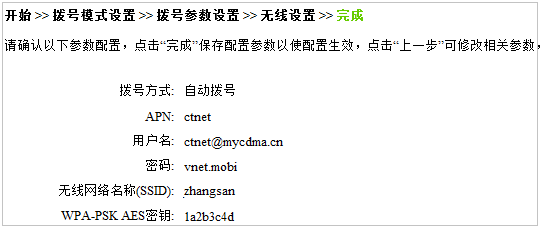
![]()
路由器重啟后,查看OLED屏幕中的3G狀態(tài),如果有如下圖的小地球圖標(biāo),則表示連接成功。
注意:如果沒有小地球圖標(biāo),請(qǐng)確認(rèn)SIM卡在手機(jī)或者3G USB 上網(wǎng)卡中正常使用。
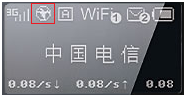
此時(shí),無線終端連接設(shè)置好的無線信號(hào)(本例為 zhangsan)即可上網(wǎng)。如果有線電腦需要上網(wǎng),則需要使用USB線連接到路由器,具體應(yīng)用請(qǐng)點(diǎn)擊參考:![]()
注意:如果顯示無UIM/SIM卡,請(qǐng)點(diǎn)擊參考:![]()

